همه چیز درباره نوشته ها در وردپرس
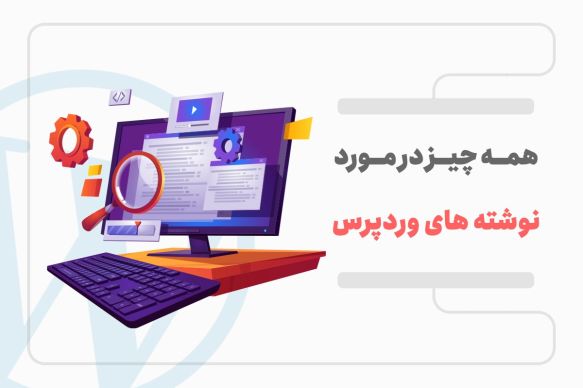
وردپرس یک سیستم مدیریت محتواست که برای نوشتن و انتشار محتوا راه اندازی شده است. حال که سایت وردپرس تان را راه اندازی کرده اید و قصد نوشتن و انتشار مطالب و محتوا را در سایتتان دارید در این مقاله می خواهیم همه چیز درباره نوشته ها در وردپرس را برای شما توضیح دهیم. با ادامه مقاله با ما همراه باشید تا با اجزای یک نوشته آشنا شوید و بتوانید نوشته خود را را منتشر کنید.
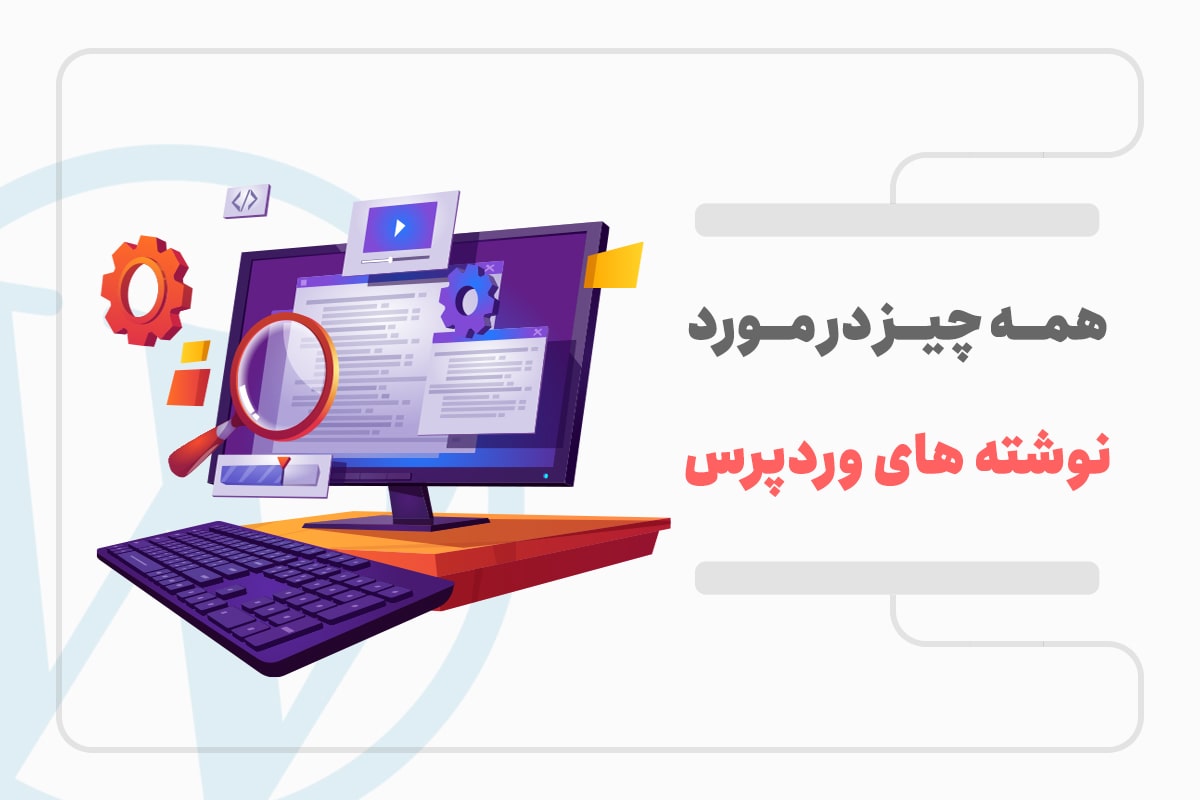
برای ایجاد یک نوشته جدید به پیشخوان وردپرس بروید. در قسمت نوشته ها > افزدون جدید را انتخاب کنید تا به این ترتیب اولین نوشته را ایجاد کنید. البته دقت کنید که می خواهید یک نوشته جدید ایجاد کنید و برگه جدید را ایجاد نکنید.
ویرایشگر کلاسیک یا ویرایشگر گوتنبرگ؟
قبل از اینکه به سراغ قسمت های مختلف یک نوشته برویم برای نوشتن نیاز به ابزاری به نام ویرایشگر دارید. وردپرس دو نوع ویرایشگر دارد که با استفاده از آن ها می توانید محتوای خود را بنویسید. ویرایشگر جدید وردپرس با نام گوتنبرگ که تقریبا 2 سالی است که توسط سیستم مدیریت محتوا به عنوان ویرایشگر پیش فرض وردپرس انتخاب شده است. ویرایشگر کلاسیک نیز مدت هاست که توسط کاربران مورد استفاده قرار می گیرد و رابطکاربری ساده تری دارد.
در صورتی برای شروع نوشتن با ویرایشگر مدرن وردپرس مشکل دارید و می خواهید با همان ویرایشگر کلاسیک نوشتن را شروع کنید، نگران نباشید می توانید ویرایشگر گوتنبرگ را به ویرایشگر کلاسیک تغییر دهید. در مقاله نحوه کار کردن با ویرایشگر کلاسیک ضمن آشنایی با ویرایشگر کلاسیک با نحوه تغییر ویرایشگر گوتنبرگ به ویرایشگر کلاسیک نیز آشنا می شوید.
معرفی قسمت های یک نوشته در وردپرس
یک نوشته معمولا شامل یک عنوان، متن اصلی، دسته و برچسب است. در نوشته می توانید علاوه بر متن از سایر رسانه ها مانند عکس و فیلم وفایل و … استفاده کنید. با استفاده از هر کدام از این رسانه ها می توانید نوشته تان را غنی تر و جذاب تر کنید.
عنوان نوشته
در کادر اول نوشته باید عنوان محتوا خود را بنویسید. عنوان در نوشته ها در وردپرس بسیار مهم است. سعی کنید عنوان انتخابی با متن مرتبط باشد و شامل کلمات کلیدی متن تان باشد.
پیوند یکتا
زیر قسمت عنوان یک لینک با نام پیوند یکتا یا نامک ایجاد می شود که لینک مستقیم نوشته شما در سایت است. با استفاده از این لینک کاربران به نوشته شما دسترسی پیدا می کنند. می توانید بر روی دکمه ویرایش کلیک کنید و لینک را ویرایش کنید. بهتر از لینک انگلیسی استفاده کنید و کوتاه باشد.
متن اصلی
متن اصلی شامل پارگراف ها، زیر عنوان ها، عکس و … است. متنی که در سایتتان قرار می دهید باید جذاب، کامل و مفید باشد تا مخاطب در سایت شما باقی بماند. در نوشتن متن به چند نکته توجه کنید. متنی که می نویسید تا حد ممکن ساده و روان باشد. از زیر عنوان ها در متن خود استفاده کنید. عنوان ها از H1 تا H6 هستند. H1 عنوان اصلی مطلب است و پیشنهاد می شود در متن اصلی از H1 استفاده نکنید. در متن اصلی حتما از زیر عنوان های H2 تا H6 استفاده کنید چرا که تاثیر مثبتی در سئو سایت شما دارد.
نوار ابزار
در نوار ابزار مانند word امکانات مورد نیاز برای نوشتن را در اختیار دارید. امکاناتی مانند بولد یا ایتالیک کردن نوشته، لینک دهی، راست چین و چپ چین کردن و …. که بنابر نیاز می توانید متنی که نوشته اید را تغییر دهید.
تب دیداری و متن
در بالای نوار ابزار دو تب دیداری و متن وجود دارد. در تب دیداری متنی که در حال نوشتن هستید را مشاهده می کنید. در تب متن می توانید محتوا را به صورت Html مشاهده کنید. در صورت نیاز می توانید کدهای خود را در قسمت متنی به نوشته اضافه کنید.
افزودن پرونده چند رسانهای
برای قرار دادن تصاویر یا ویدئو و یا هر نوع فایلی از دکمه “افزودن پرونده چند رسانهای” استفاده کنید. اگر مدیا مورد نظر را بارگذاری کرده اید از قسمت کتابخانه پرونده چند سانه ای می توانید آن را انتخاب کنید. برای بارگذاری رسانه های جدید هم بارگذاری رسانه را انتخاب کنید.
برچسب ها و دسته بندی های نوشته ها در وردپرس
موتور های جستجو به مطالب سازماندهی شده علاقه مند هستند. برای مطالبی که دارید دسته بندی و زیر دسته بندی مشخص کنید تا مدیریت مطالب برایتان راحت تر شود. زمانی که از دسته بندی ها برای نوشته ها استفاده می کنید جستجوی مطالب برای کاربران راحت تر می شود. دسته ها موضوعات کلی و سلسله مراتبی مطالب سایت هستند. برای هر دسته میتوانید زیر مجموعههایی ایجاد کنید. در استفاده از دسته بندی های زیاد با عناوین مشابه خودداری کنید.
تگ یا برچسب ها بیانگر جزئیاتی از مطلب شماست. برچسب ها هم تاثیر مثبتی در سئو سایت دارند در استفاده از برچسب ها هم زیاده روی نکنید چرا که تاثیر منفی در سئو سایت شما دارند. برخلاف دسته ها برچسب ها امکان سلسله مراتبی بودن ندارند و شامل یک لیست می شوند. می توانید چند برچسب انتخاب کنید. برچسب ها با کاراکتر کاما انگلیسی «,» را از یکدیگر جدا کنید.
تصویر شاخص
تصویر شاخص تصویری است که در ابتدای نوشته نمایش داده می شود. این قابلیت طرفداران زیادی دارد و موجب جذابیت بیشتری در نوشته شما می شود. عکس مورد نظر را در قسمت افزودن پرونده چند رسانه ای آپلود کنید و یا از کتابخانه پرونده های چند رسانه های انتخاب کنید دکمه قرار دادن به عنوان تصویر شاخص را انتخاب کنید.
ذخیره، پیش نمایش و انتشار نوشته ها در وردپرس
در آخر به باکس مربوط به ذخیره سازی و انتشار می رسیم. اگر الان قصد انتشار محتوا را ندارید می توانید ذخیره پیش نویش را انتخاب کنید. به این ترتیب محتوای شما ذخیره می شود ولی نمایش داده نمی شود. می توانید برای نوشته ها در وردپرس زمان انتشار را مشخص کنید تا به صورت خودکار منتشر شود.
اگر قصد دارید نوشته را در سایت نمایش دهید انتشار مطلب را انتخاب کنید. همچنین در هر مرحله از نوشتن می تونید یک پیش نمایش از نوشته تان ببینید. اگر مطلبی که نوشته اید حذف شد نگران نباشید در زباله دان مطلب شما به مدت 30 روز باقی می ماند.
با استفاده از قابلیت مشاهده مشخص می کنید محتوا ایجاد شده به چه شکل باشد. قابلیت مشاهده در نوشته ها در وردپرس سه حالت «عمومی»، «رمزدار» و «خصوصی» را شامل می شود. اگر نوشته در حالت عمومی باشد کلیه کاربران سایت می توانند نوشته مشاهده کنند. اگر نوشته در حالت خصوصی باشد فقط خود شما قادر به مشاهده آن خواهید بود. در حالت رمزدار هم می توانید یک رمز برای نوشته مشخص کنید تا وقتی کاربر به صفحه نوشته رفت برای مشاهده آن مجبور باشد رمزی که شما تعیین کرده اید را وارد کند.
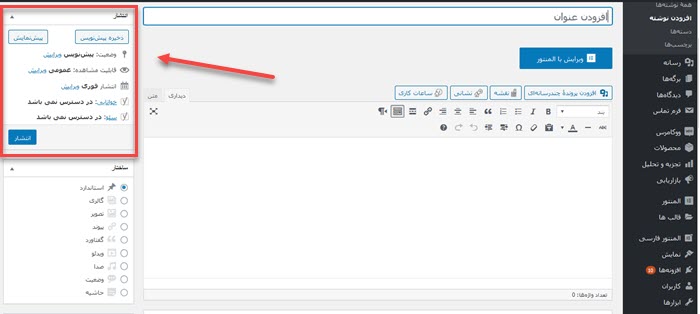
همه آنچه در باره نوشته ها در وردپرس نیاز بود در این مطلب به آن پرداختیم. نوشتن و انتشار مطالب در وردپرس بسیار آسان است ولی در صورتی که هر گونه سوال یا ابهام داشتید از ما بپرسید.



